Access:入力時にカーソルがあるテキストボックスを強調表示する
カーソルがあるテキストボックスの色を変えるなどの強調表示をする方法です。
 Home
Home  フォーム
フォーム|
設定はフォーム デザイン ツールの条件付き書式で設定することができます。 設定手順
|
フォーム入力時にカーソルがあるテキストボックスを強調表示する設定手順
フォームをデザインビューで開きます。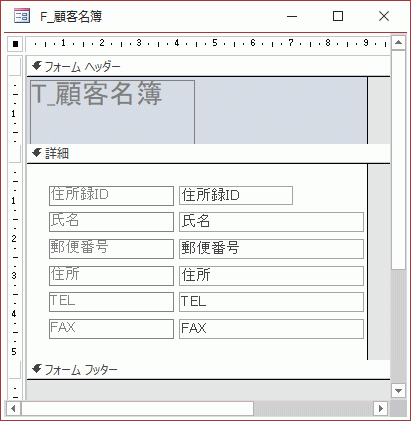
全部のテキストボックスの周囲をドラッグします。
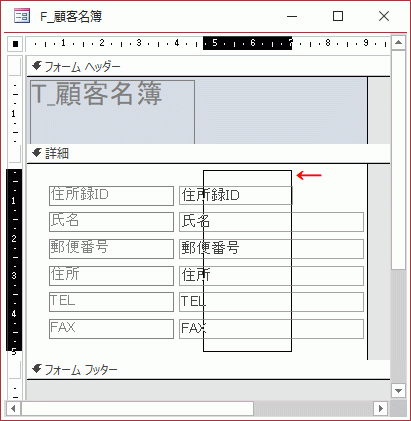
これでテキストボックスが選択状態になります。
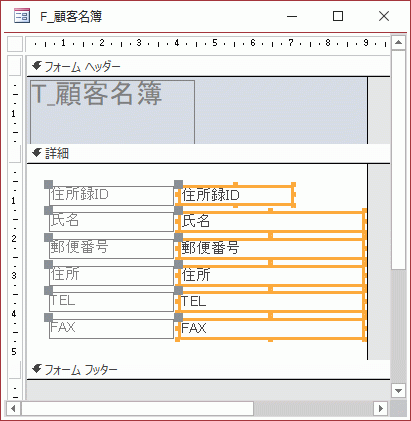
リボンの[フォーム デザイン ツール]~[書式]~コントロールの書式設定グループの[条件付き書式]をクリックします。
![[条件付き書式]をクリックする](imagef/imgf92_4.gif)
条件付き書式を設定する
条件付き書式ルールの管理ダイアログが開きます。[新しいルール]のボタンをクリックします。
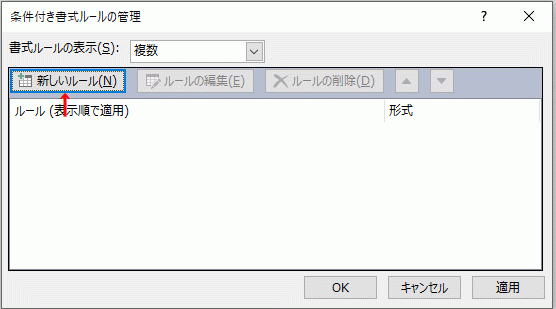
新しい書式ルールのダイアログボックスが開きます。
- 次のセルのみ書式設定の[フォーカスのあるフィールド]を選択します。
- ここでは背景色を変更したいので、設定を変更します。
- [OK]ボタンをクリックします。
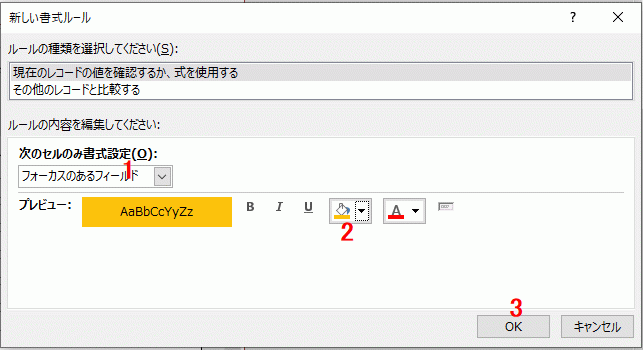
[OK]ボタンをクリックしダイアログを閉じます。
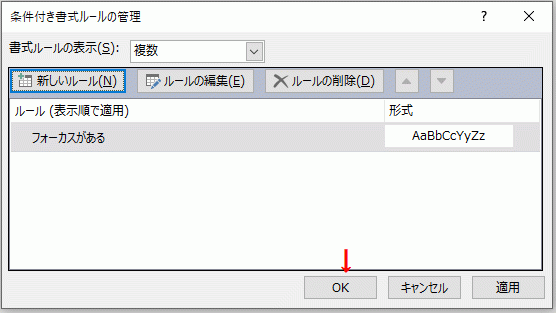
フォームビューでフォームを開くと、カーソルがあるテキストボックスの背景色が変わります。
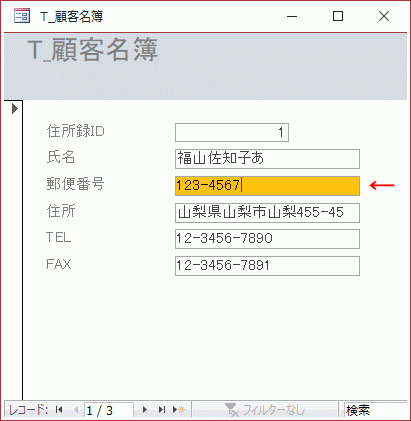
 Home
Home  フォーム
フォームCopyright(C) FeedSoft